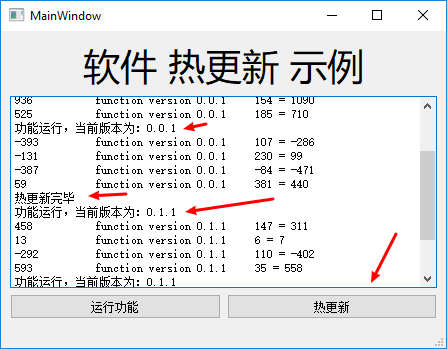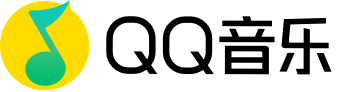PYQT5开发环境搭建
前言
今天看看如何搭建基于Python的PyQt5开发环境的搭建。
俗话有说:砌墙先打基,吃蛋先养鸡。我们要用Python做界面开发的话,就得把开发环境给搭建好才可以进行。下面,请跟着我的步伐,将你的开发环境搞起来,可好?(搞的像真的一样。。。)
步骤一览
- 第一步,把Python安装上
- 第二步,把IDE安装上
- 第三步,把依赖包安装上
- 第四步,添加外部设计工具
- 第五步,设置ui转py文件工具
- 第六步,设置资源转py文件工具
- 第七步,引用自动生成的界面代码,运行
呐,不多不少,就简简单单的7步,就可以将PYQT的开发环境给搭建好了。
安装好Python
第一步:装python ,到Python的官网去下载即可。本人推荐Python36。
链接在此:https://www.python.org/downloads/
Pycharm是真滴香
第二步:IDE在这里我推荐用 Pycharm 这个IDE简直就是Python开发的大宝剑好吧,用它可以将你的开发速度蹭蹭蹭地往上提,而且调试以及性能查看的功能会让你欲罢不能,逐渐上瘾的哦。
链接在此:https://www.jetbrains.com/pycharm/download/
专业版需要激活码、或者激活服务器。不过大家可以自行百度找到,很多很多。社区版则不用激活码,但是功能会稍有不同,注意是稍有,就是基本不会影响到你的体验。
有条件的同学,请支持正版,可以用学校邮箱去申请专业版,也可以去开源的GitHub项目申请,方法多多的。。。
安装Python依赖
第三步:就是安装依赖包了
这个时候,我默认大家已经将 Pycharm 装好了,而且也可以运行Hello World 了。
在pycharm中安装库的步骤如下:
File -> Settings -> project interpreter -> + 号
我们做PYQT5的环境搭建,需要安装这几个包:
- PyQt5-sip
- PyQt5
- PyInstaller
这几个包稍微有点大,请按照的时候保持耐心,或者使用国内镜像加速。
设置QT工具
第四步:添加外部设计工具
重点来了,敲黑板,哈哈哈
到这步的时候,我也默认你已经将上面那几个包给正确安装好了哈。
这个时候,我们在pycharm中添加外部设置工具。
步骤如下:
File -> Settings -> Tools -> External Tools -> + 号
在这里我们点击 + 后,会弹出一个配置页面。设置好对应的工具名字,可以起的狂拽酷炫一点点。接着点击program那个选项的文件夹,去找到我们的designer.exe工具。这个工具一般在Python安装目录里面的那个Script目录里。
然后在working directory 里面填 $FileDir$,也可以点insert macros 去找到
设置ui文件转py的工具
第五步:设置ui转py文件工具
到这步就要设置转换工具了,步骤如上,不过在 program 和 arguments 里面要改一下。
分别填入一下内容:
program :自己Python的位置,如E:\Python36\python36.exe
arguments:-m PyQt5.uic.pyuic $FileName$ -o $FileNameWithoutExtension$.py
设置资源qrc文件转py的工具
第六步,设置资源转py文件工具
这个和前面一样,要改一点东西而已,也是改改 program 和 arguments的参数就可以了。
program :自己pyrcc5.exe的位置,如E:\Python36\Scripts\pyrcc5.exe
arguments:$FileName$ -o $FileNameWithoutExtension$_rc.py
这个时候,其实算是搭建好开发环境了。那为啥我还要给加上这第七步呢?在网上,有很多人的配置中,其实都没有第六步,我这里是加进去,更加完善内容的。为后面开发做好铺垫。
OK,现在我们打开设计工具,tools 》外部工具》刚才自己设置的名字
打开后,界面就是这样子啦,点击Create,即可生成一个新的ui文件。
拖动控件,修改控件的内容,然后 Ctrl + S 保存
记得改名,方便自己使用。
回到pycharm里面,点击生成的ui文件,右键一下,如下
他就会自动生成你ui文件对应的py文件了
但是,这个时候他是使用不了了,运行的时候,什么都没显示
当你有qrc文件使用到了资源文件时,使用刚才的配置rcc的那个来编译即可,我这里是叫PyQSS,这名字有点蠢,没事见惯不怪
引用自动生成的界面代码,运行代码
到第七步了,我们需要再新建一个文件,去引用我们生成的py界面文件
新建一个类,MainWindow 继承自Ui_MainWindow
然后在 _init_ 中去调用父类的MainWindow
接着就 self.setupUi(self)
这样子,你的第一个 Hello World 界面程序便跑出来啦,美滋滋